1) Procedura di aggiornamento automatico del tema
Una volta disponibile un nuovo aggiornamento, riceverai una notifica direttamente sulla tua dashboard. Fai clic su "Vai alla pagina degli aggiornamenti".
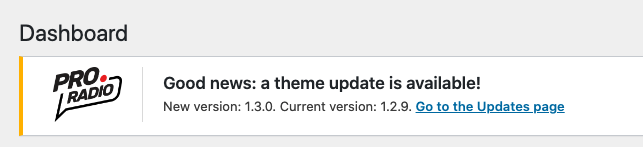
Vedrai un messaggio che ti permetterà di aggiornare il tema.
Questo tema tenterà anche di eseguire un backup locale protetto in formato zip della tua vecchia versione. Quindi, se avevi un file di lingua personalizzato o un file modello personalizzato, puoi recuperarlo.
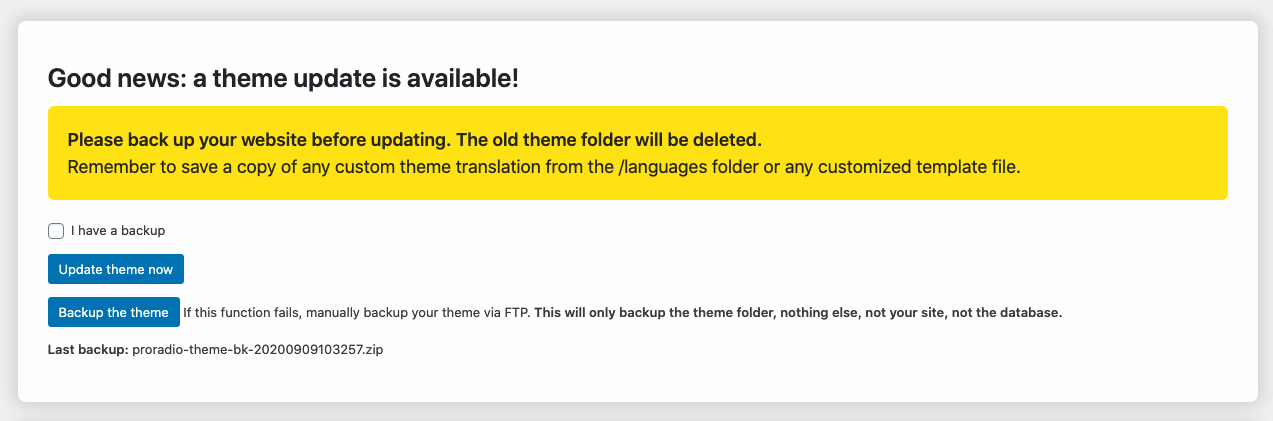
Importante:
Il backup automatico memorizzerà solo una copia della cartella del tema precedente. Non includerà le tue immagini, database e plugin. Assicurati di eseguire un backup completo del sito prima dell'aggiornamento, con Softaculous o qualsiasi altro plugin di tua scelta. Il nostro video Youtube qui sotto contiene un esempio del processo di backup.
https://www.youtube.com/watch?v=ifdQwRBHdT0&list=PLQIOXbXtFjtgczoSCYGnG0eVcK-NM4E0e&index=8
Come installare l'aggiornamento
Una volta che hai un backup completo del sito, fai clic sulla casella di controllo "Ho un backup".
Quindi fai clic su "Aggiorna tema ora". Questo scaricherà il tema dal nostro repository in maniera protetta utilizzando una connessione sicura e installerà automaticamente l'aggiornamento.
Aggiornamento plugin
Una volta terminato, fai clic su "Installa e aggiorna plugin"
Seleziona tutti i plugin, scegli Aggiorna dal menu a discesa e fai clic su "Applica"
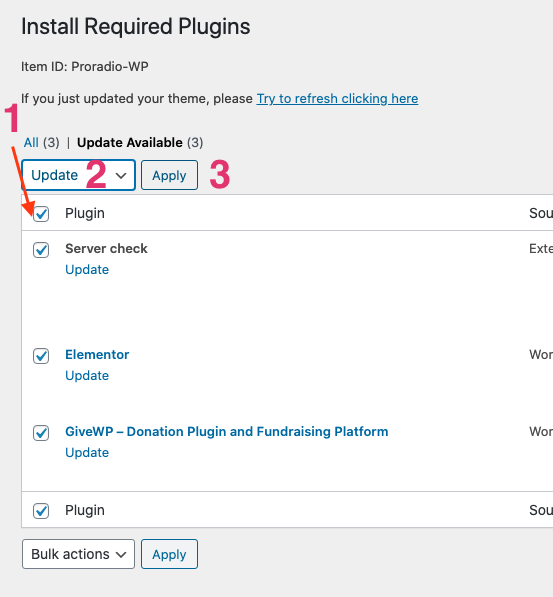
Se vedi un messaggio "Spiacenti, non sei autorizzato ad accedere a questa pagina.":
Se vedi un messaggio di errore che vieta di accedere a questa pagina, potrebbe essere causato da 2 problemi:
- Tutti i plugin sono installati e aggiornati (disabilita il plugin principale del tema per testarlo)
- Il codice di acquisto è collegato a un altro dominio (contatta l'assistenza per reimpostare il codice)
Risoluzione dei problemi:
Se il tuo server non riesce a connettersi al nostro repository, passa alla procedura di aggiornamento del tema manuale descritta di seguito.
2) Procedura di aggiornamento manuale del tema
Error message: The License is Inactive
Se vedi questo errore puoi usare la procedura descritta qui. Richiede 1 click.
Puoi scaricare nuovi aggiornamenti dal tuo profilo su https://pro.radio/shop/clientarea.php?action=services per tutto il tempo di validità della tua licenza.
Si consiglia di eseguire un backup completo di file e database prima dell'aggiornamento. Puoi utilizzare un plugin come Updraft o eseguire un backup dal tuo hosting con cPanel Softaculous.
Nessuna pagina o contenuto del sito viene eliminato durante l'aggiornamento di temi o plugin.
Se hai utilizzato il child theme, non ha bisogno di essere aggiornato.
Tieni presente che è necessario WordPress 5.5 per utilizzare questa procedura.
- Scarica e decomprimi la cartella Product sul tuo computer (ad esempio sul desktop)
- Individua, nella cartella decompressa, il file proradio.zip
- Nel tuo Wp Admin, vai a Temi > Aggiungi nuovo > Carica
- Carica il file proradio.zip
- Ti verrà chiesto di confrontare le versioni del tema, fai clic su "aggiorna"
- Una volta fatto, alla fine verrà notificato un aggiornamento dei plugin, segui i link e aggiorna tutti i plugin.
- Se non è richiesto alcun aggiornamento dei plugin, puoi forzare una ricerca di aggiornamenti dei plugin: vai a Aspetto > Attivazione Pro.Radio
- Fare clic su "Installa e aggiorna plugin"

5. Seleziona tutto, seleziona Aggiorna dal menu a tendina ed esegui la procedura
AVVISO: ogni versione di aggiornamento contiene l'elenco delle modifiche in/readme.txt. Prima di aggiornare controlla sempre le novità, poiché alcuni grandi aggiornamenti potrebbero richiedere procedure o impostazioni aggiuntive.
Note: This documentation is related to the WordPress radio station theme Pro Radio



























